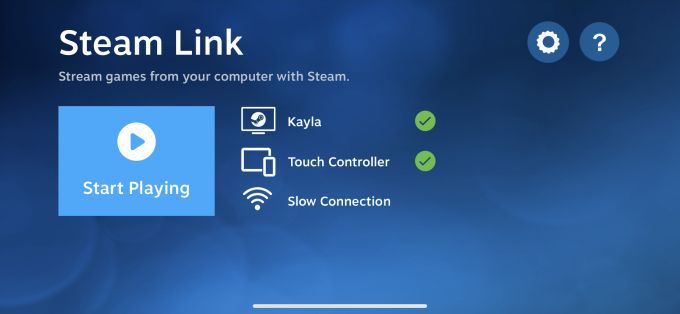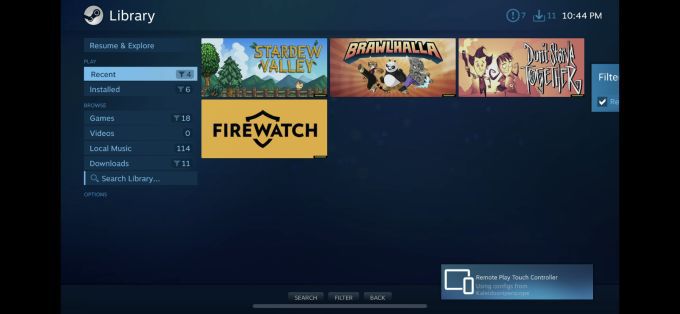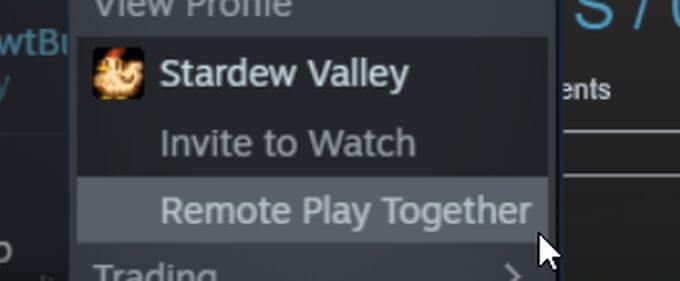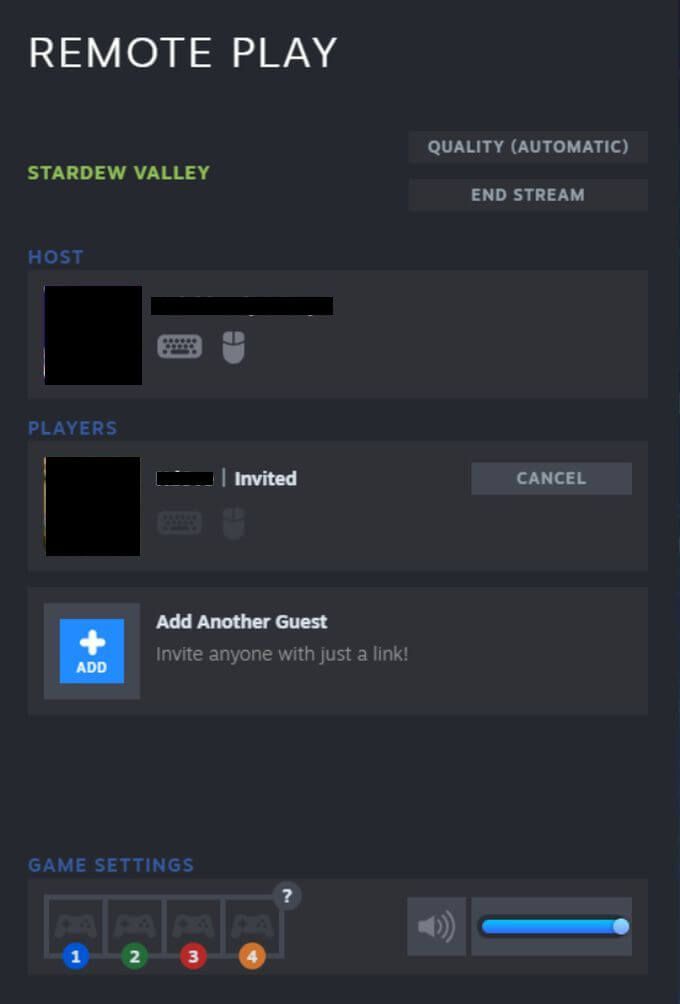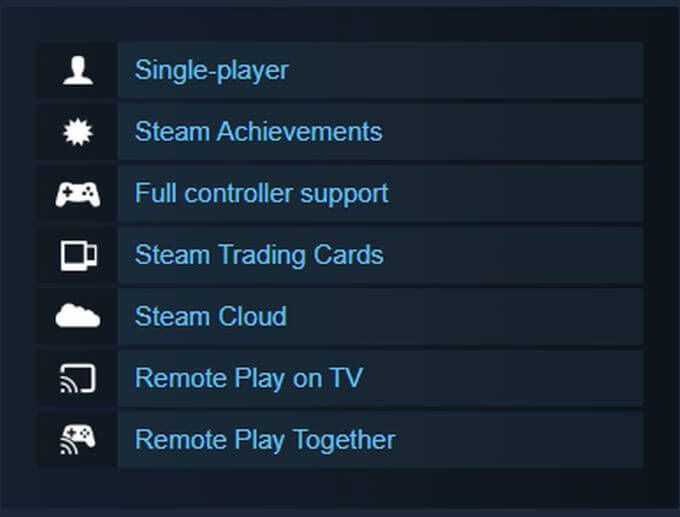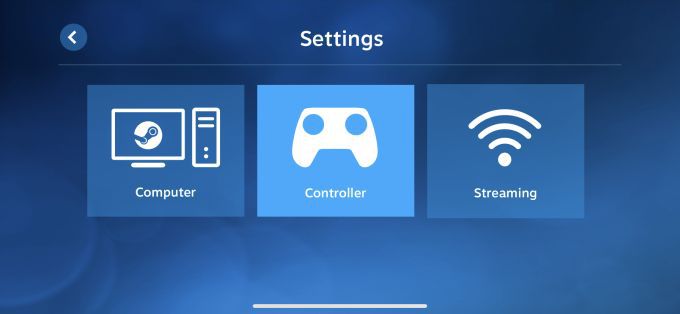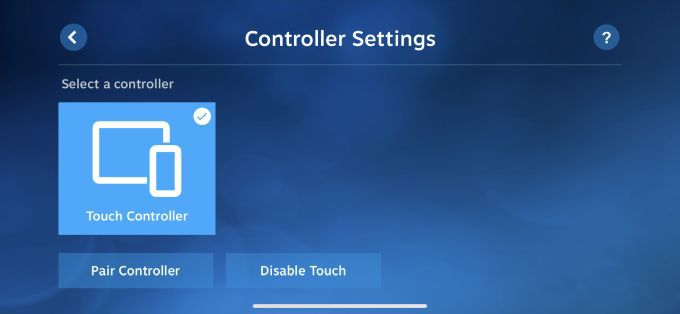Giocare ai giochi per PC insieme agli amici è divertente, ma richiede che tutte le persone coinvolte siano proprietarie del gioco. Anche giocare contemporaneamente può essere difficile.
Fortunatamente, puoi utilizzare Vapore Remote Play Together, che ti consente di condividere e giocare facilmente con gli amici.
Perché Steam Remote Play funzioni, solo una persona deve possedere un gioco multiplayer locale e fino a quattro persone possono partecipare da qualsiasi luogo utilizzando uno smartphone, una TV o qualsiasi altro dispositivo.
s>5
Ecco cosa devi sapere per iniziare a utilizzare Steam Remote Play.
Come utilizzare Steam Remote Play
Puoi utilizzare Steam Remote Play sia per giocare a un gioco in remoto, sia per giocare a partite multiplayer locali con chiunque su Internet.
Come giocare a un gioco Steam in remoto da solo
Apri Steam sul PC in cui è installato il gioco.
Scarica l'app Collegamento Steam Vapore sul dispositivo su cui vuoi giocare. Quindi aprilo e accedi utilizzando il tuo account Steam.
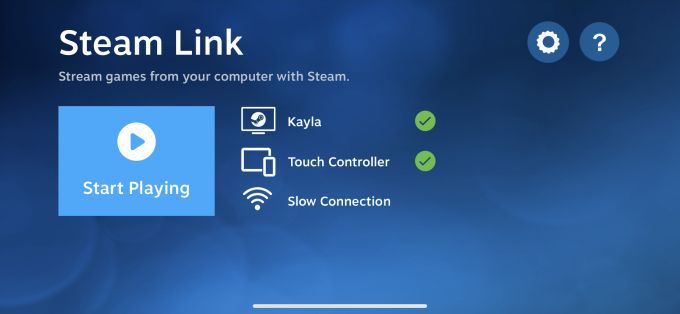
Avvia il gioco tramite l'app e gioca da remoto.
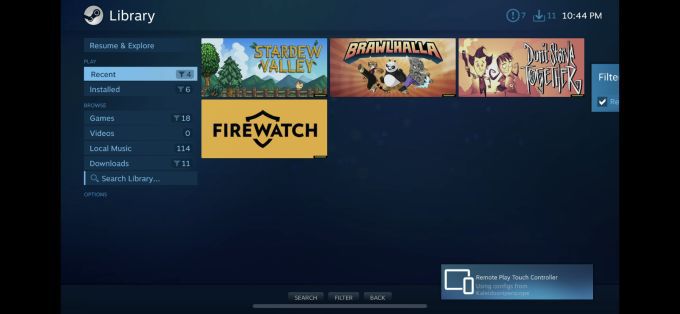
Come giocare a un gioco Steam con altri
Apri il gioco a cui vuoi giocare.
Chiedi ai tuoi amici di accedere a Steam da un dispositivo supportato.
Apri l'overlay di Steam dal gioco, seleziona gli amici che desiderano giocare dal tuo elenco di amici e scegli Gioca insieme a distanza.
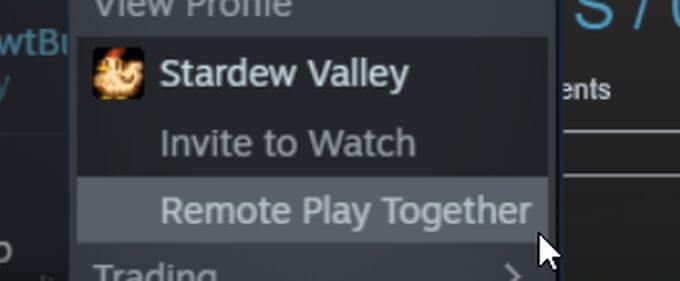
Quando il tuo amico accetta l'invito, potrà giocare.
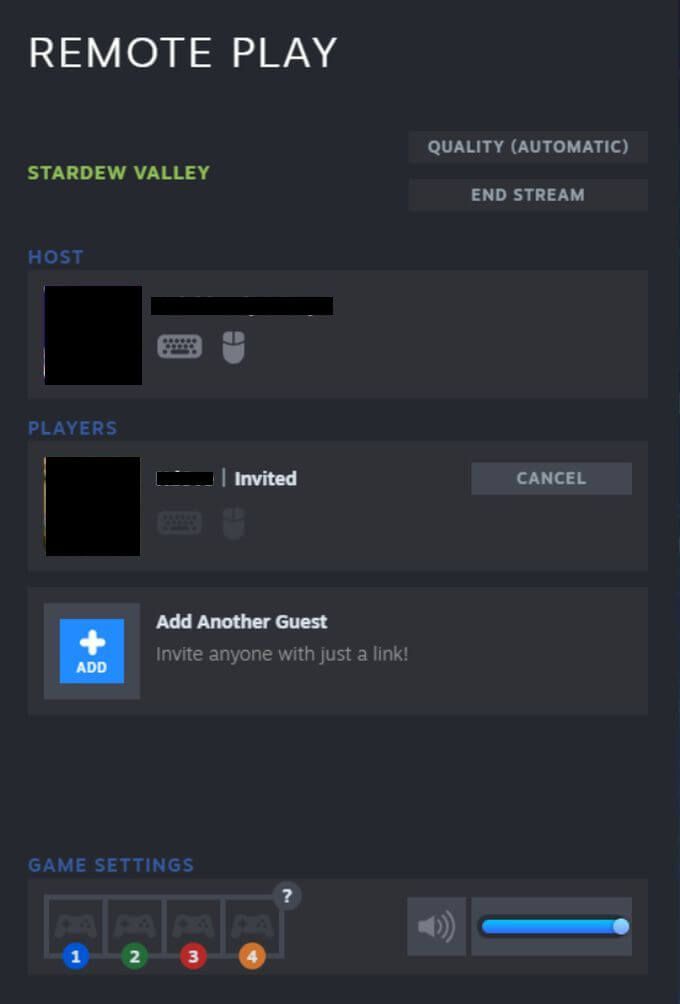
Come funziona Steam Remote Play?
Steam Remote Play trasmette in streaming dal dispositivo su cui è installato il gioco a un altro dispositivo utilizzato per giocare. Ciò significa che l'audio e il video in esecuzione dal computer originale che ospita il gioco vengono condivisi con tutti coloro che si uniscono.
Quando gli amici immettono i controlli dai loro dispositivi per giocare, i segnali vengono inviati da quei dispositivi al computer host e al gioco. Pertanto, puoi utilizzare un dispositivo con cui normalmente non saresti in grado di giocare.
Nota:
solo alcuni giochi sono compatibili con Steam Remote Play.
Puoi vedere se un gioco è compatibile guardando la pagina del gioco nel negozio di Steam.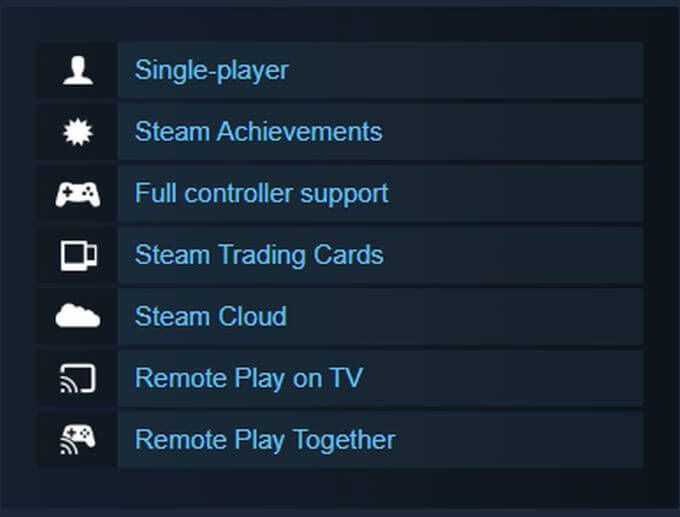 Puoi potenzialmente giocare con più di 4 persone se disponi di una buona connessione a Internet.
Avrai bisogno di almeno un dispositivo in grado di eseguire l'app Steam Client stessa, da dove verrà riprodotto il gioco.
Puoi potenzialmente giocare con più di 4 persone se disponi di una buona connessione a Internet.
Avrai bisogno di almeno un dispositivo in grado di eseguire l'app Steam Client stessa, da dove verrà riprodotto il gioco.
Per quali dispositivi sono supportati Remote Play?
Guarda l'elenco qui sotto per vedere se il tuo dispositivo è compatibile con Steam Remote Play oppure puoi scaricare Steam Link su di esso.
iPhone, iPad e Apple TV
Telefono, tablet o TV Android
Raspberry Pi 3, 3+, 4
Windows
Linux
MacOS
Puoi anche scaricare l'app Steam Chat su iPhone o Android per essere invitato alla riproduzione remota.
Come posso controllare il gioco tramite la riproduzione remota?
Se stai giocando da un telefono cellulare o tablet, usa l'app Steam Link per configurare le opzioni del controller seguendo i passaggi seguenti.
Tocca l'icona a forma di ingranaggioper accedere alle Impostazioni.
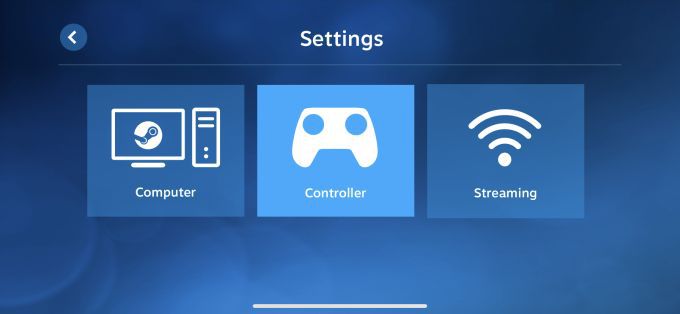
Tocca l'opzione Controllerper andare a una schermata in cui puoi scegliere come vuole controllare il gioco. Scegli tra le treopzioni disponibili:
Seleziona Controller touch, che verranno mostrati sullo schermo, oppure
Puoi connetterti e configurare un controller fisico, come un controller Xbox wireless o un controller Steam oppure
Puoi condividere il controllo della tastiera, che altri giocatori possono inserire dalla propria tastiera per controllare il tastiera sul computer host. Puoi disattivare questa opzione se lo desideri e gli altri giocatori dovranno utilizzare il proprio controller per giocare.
Una volta connesso al gioco, puoi utilizzare questi controlli.
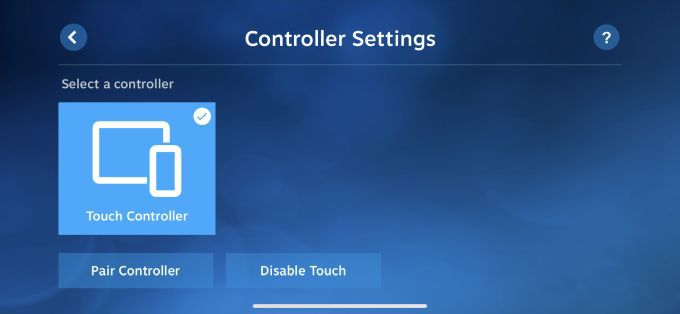
E se Steam Remote Play non funziona?
Steam Remote Play richiede che diversi dispositivi funzionino in tandem ed è possibile potresti incorrere in alcuni problemi. Ci sono alcune cose che potresti voler provare prima di abbandonare l'intera impresa.
Assicurati che Vapore o l'app Steam Link siano aggiornati su tutti i dispositivi in uso, incluso il PC con il gioco installato.
Verifica che il gioco che desideri riprodurre e riprodurre in streaming supporti la funzione di riproduzione remota.
Per problemi specifici, prova a postare query su Forum di discussione di Steam per vedere se qualcuno può offrirti una soluzione.
Assicurati che tutti dispongano di una buona connessione Internet, in particolare il computer che ospita il gioco. Inoltre, avrai bisogno di una velocità di caricamento elevata oltre a una velocità di download elevata. Idealmente, vorrai una velocità di upload e download simmetrica di 25 Mbps o superiore.
Uso di Steam Remote Play
Una volta che puoi far funzionare Remote Play, è un ottimo servizio che di solito funziona in modo molto fluido e ti consente di giocare su dispositivi non destinati determinati giochi.
Post correlati: